Page 1

РУКОВОДСТВО
ПО ЭКСПЛУАТАЦИИ
www.sven.fi
Игровой манипулятор
GC-2040
Page 2
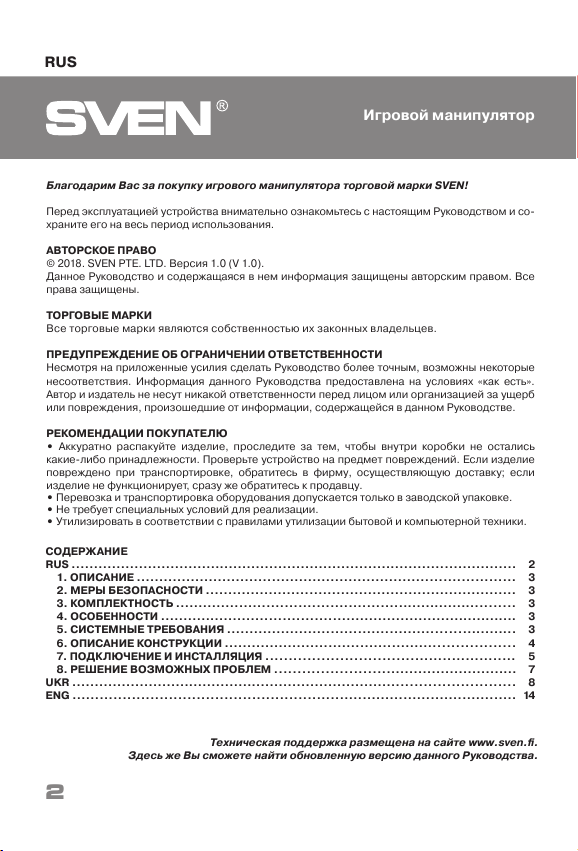
RUS
Игровой манипулятор
СОДЕРЖАНИЕ
RUS ...................................................................................................
1. ОПИСАНИЕ ....................................................................................
2. МЕРЫ БЕЗОПАСНОСТИ .....................................................................
3. КОМПЛЕКТНОСТЬ ...........................................................................
4. ОСОБЕННОСТИ ...............................................................................
5. СИСТЕМНЫЕ ТРЕБОВАНИЯ ................................................................
6. ОПИСАНИЕ КОНСТРУКЦИИ ................................................................
7. ПОДКЛЮЧЕНИЕ И ИНСТАЛЛЯЦИЯ ......................................................
8. РЕШЕНИЕ ВОЗМОЖНЫХ ПРОБЛЕМ .....................................................
UKR ..................................................................................................
ENG .................................................................................................
Техническая поддержка размещена на сайте www.sven.fi.
Здесь же Вы сможете найти обновленную версию данного Руководства.
Благодарим Вас за покупку игрового манипулятора торговой марки SVEN!
Перед эксплуатацией устройства внимательно ознакомьтесь с настоящим Руководством и со-
храните его на весь период использования.
АВТОРСКОЕ ПРАВО
© 2018. SVEN PTE. LTD. Версия 1.0 (V 1.0).
Данное Руководство и содержащаяся в нем информация защищены авторским правом. Все
права защищены.
ТОРГОВЫЕ МАРКИ
Все торговые марки являются собственностью их законных владельцев.
ПРЕДУПРЕЖДЕНИЕ ОБ ОГРАНИЧЕНИИ ОТВЕТСТВЕННОСТИ
Несмотря на приложенные усилия сделать Руководство более точным, возможны некоторые
несоответствия. Информация данного Руководства предоставлена на условиях «как есть».
Автор и издатель не несут никакой ответственности перед лицом или организацией за ущерб
или повреждения, произошедшие от информации, содержащейся в данном Руководстве.
РЕКОМЕНДАЦИИ ПОКУПАТЕЛЮ
• Аккуратно распакуйте изделие, проследите за тем, чтобы внутри коробки не остались
какие-либо принадлежности. Проверьте устройство на предмет повреж дений. Если изделие
повреждено при транспортировке, обратитесь в фирму, осуществляющую доставку; если
изделие не функционирует, сразу же обратитесь к продавцу.
• Перевозка и транспортировка оборудования допускается только в заводской упаковке.
• Не требует специальных условий для реализации.
• Утилизировать в соответствии с правилами утилизации бытовой и компьютерной техники.
2
2
3
3
3
3
3
4
5
7
8
14
Page 3
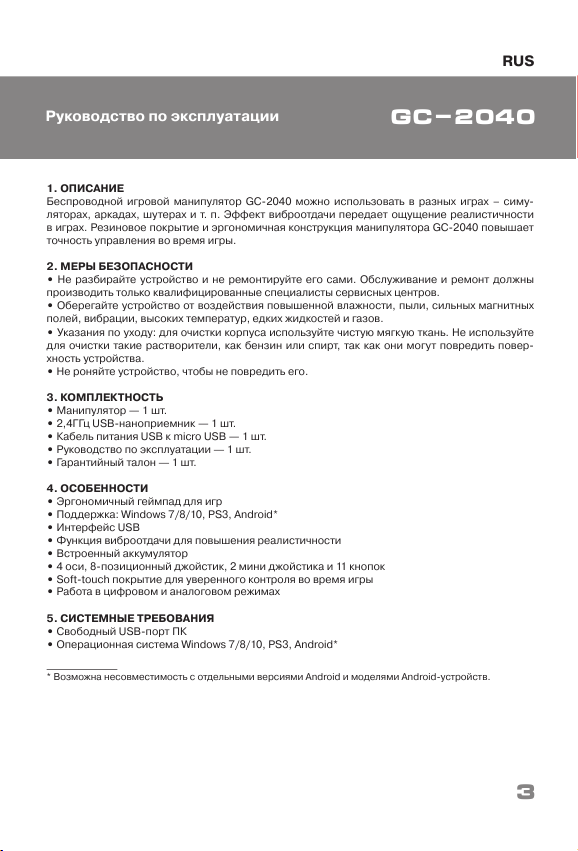
RUS
3
Руководство по эксплуатации
GC-2040
1. ОПИСАНИЕ
Беспроводной игровой манипулятор GC-2040 можно использовать в разных играх – симу-
ляторах, аркадах, шутерах и т. п. Эффект виброотдачи передает ощущение реалистичности
в играх. Резиновое покрытие и эргономичная конструкция манипулятора GC-2040 повышает
точность управления во время игры.
2. МЕРЫ БЕЗОПАСНОСТИ
• Не разбирайте устройство и не ремонтируйте его сами. Обслуживание и ремонт должны
производить только квалифицированные специалисты сервисных центров.
• Оберегайте устройство от воздействия повышенной влажности, пыли, сильных магнитных
полей, вибрации, высоких температур, едких жидкостей и газов.
• Указания по у ходу: для очистки корпуса используйте чистую мягкую ткань. Не используйте
для очистки такие растворители, как бензин или спирт, так как они могут повредить повер-
хность устройства.
• Не роняйте устройство, чтобы не повредить его.
3. КОМПЛЕКТНОСТЬ
• Манипулятор — 1 шт.
• 2,4ГГц USB-наноприемник — 1 шт.
• Кабель питания USB к micro USB — 1 шт.
• Руководство по эксплуатации — 1 шт.
• Гарантийный талон — 1 шт.
4. ОСОБЕННОСТИ
• Эргономичный геймпад для игр
• Поддержка: Windows 7/8/10, PS3, Android*
• Интерфейс USB
• Функция виброотдачи для повышения реалистичности
• Встроенный аккумулятор
• 4 оси, 8-позиционный джойстик, 2 мини джойстика и 11 кнопок
• Soft-touch покрытие для уверенного контроля во время игры
• Работа в цифровом и аналоговом режимах
5. СИСТЕМНЫЕ ТРЕБОВАНИЯ
• Свободный USB-порт ПК
• Операционная система Windows 7/8/10, PS3, Android*
* Bозможна несовместимость с отдельными версиями Android и моделями Android-устройств.
Page 4
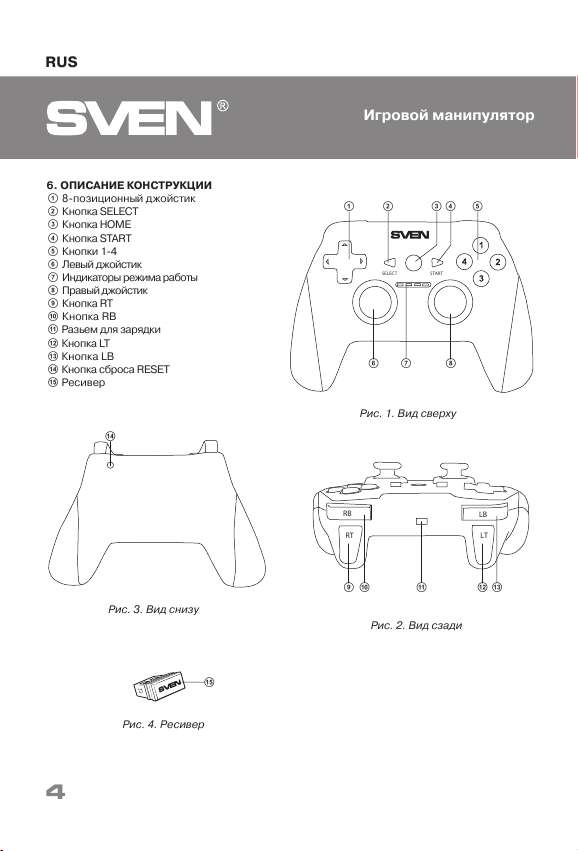
n
jli
m
k
RB
LB
RТ LТ
START
SELECT
a
c
g
h
f
b
d e
Рис. 1. Вид сверху
6. ОПИСАНИЕ КОНСТРУКЦИИ
a 8-позиционный джойстик
b Кнопка SELECT
c Кнопка HOME
d Кнопка START
e Кнопки 1-4
f Левый джойстик
g Индикаторы режима работы
h Правый джойстик
i Кнопка RT
j Кнопка RB
k Разьем д ля зарядки
l Кнопка LT
m Кнопка LB
n Кнопка сброса RESET
o Ресивер
Рис. 2. Вид сзади
Рис. 3. Вид снизу
RUS
Игровой манипулятор
4
Рис. 4. Ресивер
o
Page 5
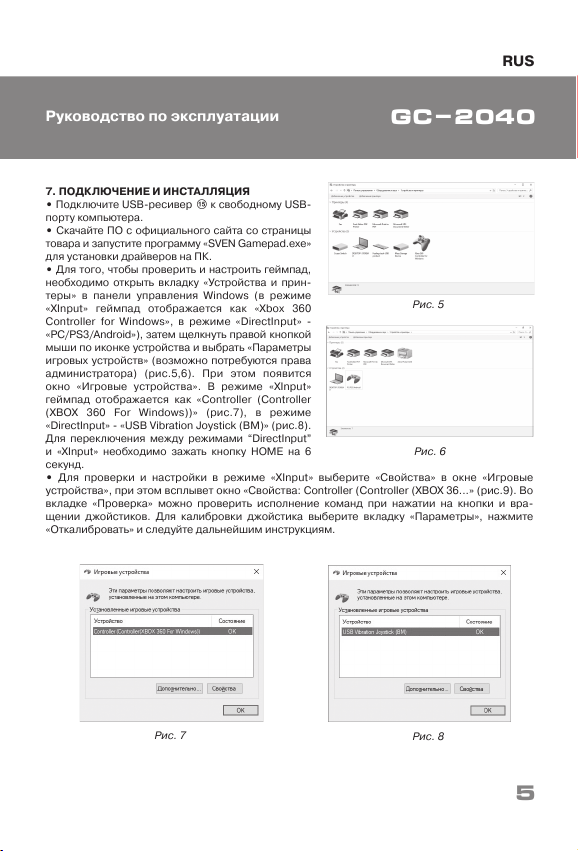
RUS
Руководство по эксплуатации
5
GC-2040
Рис. 7
7. ПОДКЛЮЧЕНИЕ И ИНСТАЛЛЯЦИЯ
•
Подключите USB-ресивер o к свободному USB-
порту компьютера.
• Скачайте ПО с официального сайта со страницы
товара и запустите п рограмму «S VEN Gamepa d.exe»
для установки драйверов на ПК.
• Для того, чтобы проверить и настроить геймпад,
необходимо открыть вкладку «Устройства и прин-
теры» в панели управле ния Windows (в режи ме
«XInput» геймпад отображается ка к «Xbox 360
Controller for Windows», в режиме «DirectInput» -
«PC/PS3/Android»), затем щелкнуть правой кнопкой
мыши по иконке устройства и выбрать «Параметры
игровых устройств» (возможно потребуются права
администратора) (рис.5,6 ). П ри этом поя вится
окно «Игро вые устройства». В ре жиме «XInput»
геймпад отображае тся как «Controller (Controller
(XBOX 360 For Wi ndows))» (рис. 7), в режиме
«DirectInput» - «USB Vibration Joystick (BM)» (рис.8).
Для переключения между режимами “DirectInput”
и «XInput» необходимо зажать кнопку HOME на 6
секунд.
• Для пр оверки и настройки в режиме «XInput» выберите « Свойства» в окне «Игровые
устройства», при этом всплывет окно «Свойства: Controller (Controller (XBOX 36...» (рис.9). Во
вкладке «Проверка» можно проверить исполнение команд при нажатии на кнопки и вра-
щении джойстиков. Для калибровки джойстика выберите вкладку «Параметры», нажмите
«Откалибровать» и следуйте дальнейшим инструкциям.
Рис. 5
Рис. 6
Рис. 8
Page 6
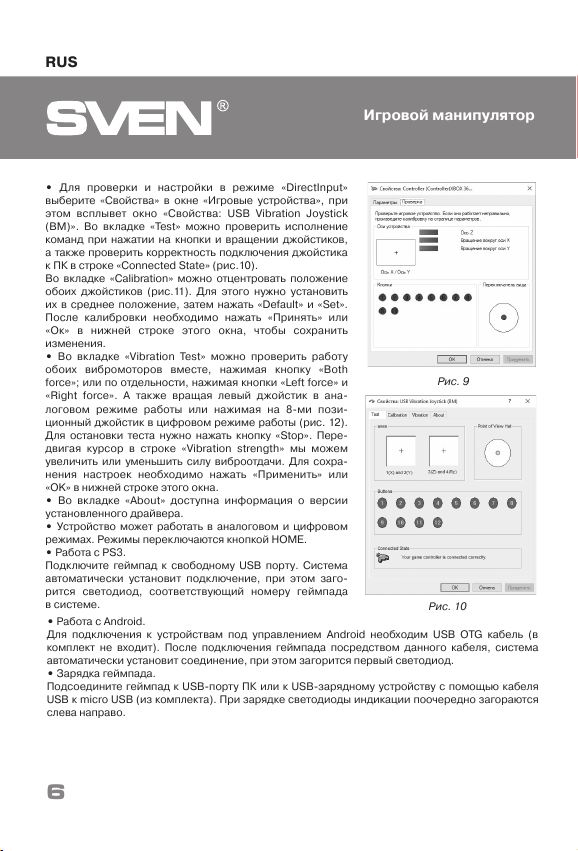
RUS
Игровой манипулятор
6
• Для проверки и настройки в режиме «DirectInput»
выберите «Свойства» в окне «Игровые устройства», при
этом всплы вет окно «Св ойства: USB V ibration Joystick
(BM)». Во вкладке «Te s t » можно проверить исполнение
команд при нажатии на кнопки и вращении джойстиков,
а также проверить корректность подключения джойстика
к ПК в строке «Connected State» (рис.10).
Во вкладке «Calibration» можно отцентровать положение
обоих джойстиков (рис.11). Для этого нужно установить
их в среднее положение, затем нажать «Default» и «Set».
После калибро вки необходи мо нажать «Принять» или
«Ок» в н ижней строке этого окна, чтоб ы сохранить
изменения.
• Во вклад ке «Vibration Test» можно проверить работу
обоих вибро моторов вме сте, нажим ая кнопк у «Both
force»; или по отдельности, нажимая кнопки «Left force» и
«Right force». А также вр ащая левый д жойстик в ана-
логовом режиме раб оты и ли нажимая на 8-ми поз и-
ционный джойстик в цифровом режиме работы (рис. 12).
Для остановки теста нужно нажать кнопку «Stop». Пере-
двигая курсо р в строке «Vibration strength» мы може м
увеличить или уменьшить силу виброотдачи. Для сохра-
нения настроек нео бходимо нажать «Применить» или
«OK» в нижней строке этого окна.
• Во вкл адке «About» доступна инфор мация о версии
установленного драйвера.
• Устройство может работать в аналоговом и цифровом
режимах. Режимы переключаются кнопкой HOME.
• Работа с PS3.
Подключите геймпад к свободному USB порту. Система
автоматически установит подключение, при этом заго-
рится светод иод, со ответствующий номеру геймпа да
в системе.
Рис. 9
Рис. 10
• Работа с Android.
Для подключения к устройствам под управлением Android необходим USB OTG кабель (в
комплект не входит). После подключения геймпада посредством данного кабеля, система
автоматически установит соединение, при этом загорится первый светодиод.
• Зарядка геймпада.
Подсоедините геймпад к USB-порту ПК или к USB-зарядному устройству с помощью кабеля
USB к micro USB (из комплекта). При зарядке светодиоды индикации поочередно загораются
слева направо.
Page 7
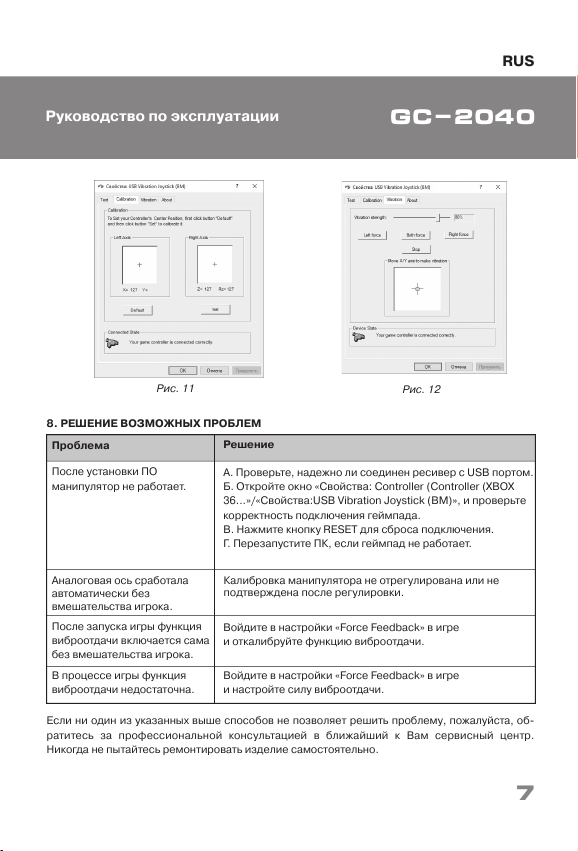
RUS
Руководство по эксплуатации
7
GC-2040
Рис. 12
8. РЕШЕНИЕ ВОЗМОЖНЫХ ПРОБЛЕМ
Проблема
После установки ПО
манипулятор не работает.
Аналоговая ось сработала
автоматически без
вмешательства игрока.
После запуска игры функция
виброотдачи включается сама
без вмешательства игрока.
В процессе игры функция
виброотдачи недостаточна.
Решение
А. Проверьте, надежно ли соединен ресивер с USB портом.
Б. Откройте окно «Свойства: Controller (Controller (XBOX
36...»/«Свойства:USB Vibration Joystick (BM)», и проверьте
корректность подключения геймпада.
В. Нажмите кнопку RESET для сброса подключения.
Г. Перезапустите ПК, если геймпад не работает.
Калибровка манипулятора не отрегулирована или не
подтверждена после регулировки.
Войдите в настройки «Force Feedback» в игре
и откалибруйте функцию виброотдачи.
Войдите в настройки «Force Feedback» в игре
и настройте силу виброотдачи.
Если ни один из указанных выше способов не позволяет решить проблему, пожалуйста, об-
ратитесь за професси ональной консультацией в ближ айший к Вам сервисный цен тр.
Никогда не пытайтесь ремонтировать изделие самостоятельно.
Рис. 11
Page 8
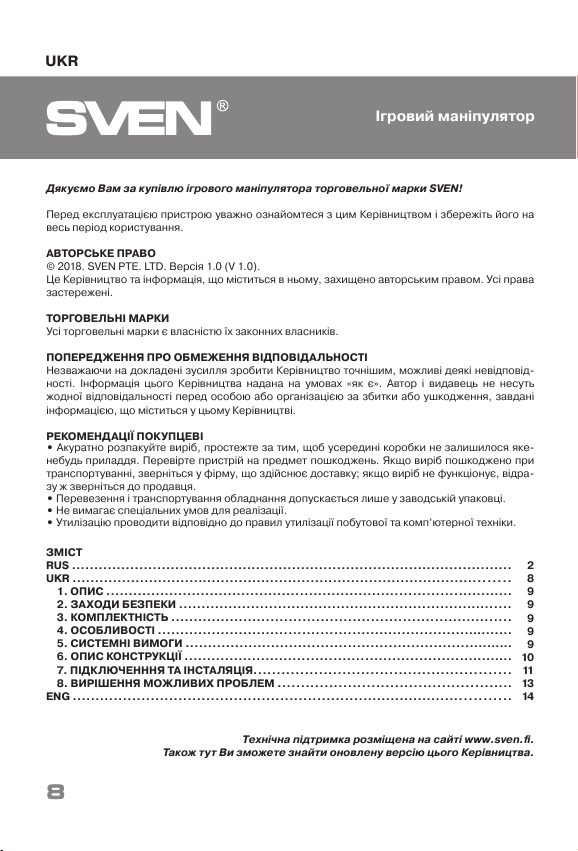
8
ЗМІСТ
RUS ..................................................................................................
UKR ........................................................................................... ......
1. ОПИС ..........................................................................................
2. ЗАХОДИ БЕЗПЕКИ ..........................................................................
3. КОМПЛЕКТНІСТЬ ...........................................................................
4. ОСОБЛИВОСТІ ...............................................................................
5. СИСТЕМНІ ВИМОГИ .........................................................................
6. ОПИС КОНСТРУКЦІЇ .........................................................................
7. ПІДКЛЮЧЕНННЯ ТА ІНСТАЛЯЦІЯ.......................................................
8. ВИРІШЕННЯ МОЖЛИВИХ ПРОБЛЕМ ..................................................
ENG ..................................................................................... ..........
Технічна підтримка розміщена на сайтi www.sven.fi.
Також тут Ви зможете знайти оновлену версію цього Керівництва.
Дякуємо Вам за купівлю ігрового маніпулятора торговельної марки SVEN!
Перед експлуатацією пристрою уважно ознайомтеся з цим Керівництвом і збережіть його на
весь період користування.
АВТОРСЬКЕ ПРАВО
© 2018. SVEN PTE. LTD. Версiя 1.0 (V 1.0).
Це Керівництво та інформація, що міститься в ньому, захищено авторським правом. Усі права
застережені.
ТОРГОВЕЛЬНІ МАРКИ
Усі торговельні марки є власністю їх законних власників.
ПОПЕРЕДЖЕННЯ ПРО ОБМЕЖЕННЯ ВІДПОВІДА ЛЬНОСТІ
Незважаючи на док ладені зусилля зробити Керівництво точнішим, можливі деякі невідповід-
ності. Інформація цього Керівництва надана на умовах «як є». Автор і видавець не несуть
жодної відповідальності перед особою або організацією за збитки або ушкодження, завдані
інформацією, що міститься у цьому Керівництві.
РЕКОМЕНДАЦІЇ ПОКУПЦЕВІ
• Акуратно розпакуйте виріб, простежте за тим, щоб усередині коробки не залишилося яке-
небудь приладдя. Перевірте пристрій на предмет пошкоджень. Якщо виріб пошкоджено при
транспортуванні, зверніться у фірму, що здійснює доставку; якщо виріб не функціонує, відра-
зу ж зверніться до продавця.
• Перевезення і транспортування обладнання допускається лише у заводській упаковці.
• Не вимагає спеціальних умов для реалізації.
• Утилізацію проводити відповідно до правил утилізації побутової та комп’ютерної техніки.
2
8
9
9
9
9
9
10
11
13
14
Ігровий маніпулятор
UKR
Page 9
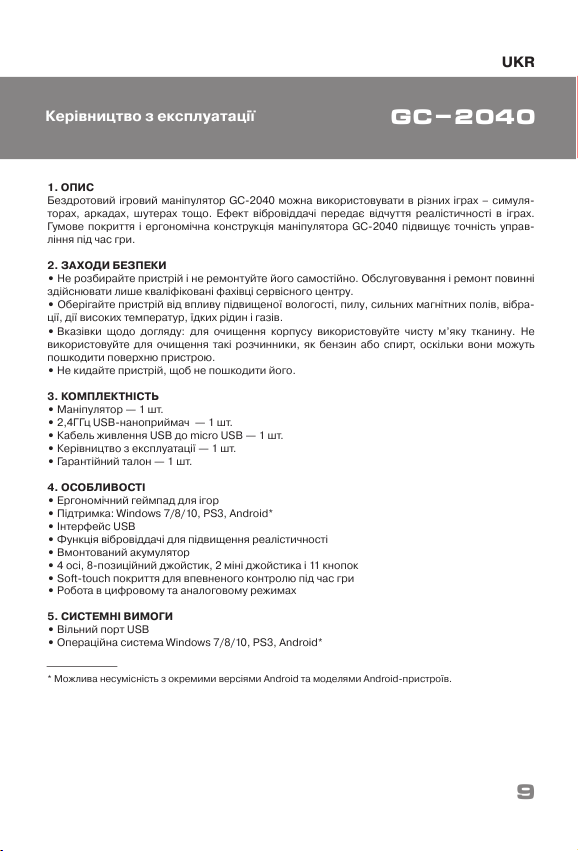
Керівництво з експлуатації
X-PAD
9
UKR
Керівництво з експлуатації
GC-2040
1. ОПИС
Бездротовий ігровий маніпулятор GC-2040 можна використовувати в різних іграх – симуля-
торах, аркадах, шу терах тощо. Ефект вібровіддачі передає відчут тя реалістичності в іграх.
Гумове покриття і ергономічна конструкція маніпулятора GC-2040 підвищує точність управ-
ління під час гри.
2. ЗАХОДИ БЕЗПЕКИ
• Не розбирайте пристрій і не ремонтуйте його самостійно. Обслуговування і ремонт повинні
здійснювати лише кваліфіковані фахівці сервісного центру.
• Оберігайте пристрій від впливу підвищеної вологості, пилу, сильних магнітних полів, вібра-
ції, дії високих температур, їдких рідин і газів.
• Вказівки щодо догляду: для очищення корпусу використовуйте чисту м’яку тканину. Не
використовуйте для очищення такі розчинники, як бензин або спирт, оскільки вони можуть
пошкодити поверхню пристрою.
• Не кидайте пристрій, щоб не пошкодити його.
3. КОМПЛЕКТНІСТЬ
• Маніпулятор — 1 шт.
• 2,4ГГц USB-наноприймач — 1 шт.
• Кабель живлення USB до micro USB — 1 шт.
• Керівництво з експлуатації — 1 шт.
• Гарантійний талон — 1 шт.
4. ОСОБЛИВОСТІ
• Ергономічний геймпад для ігор
• Підтримка: Windows 7/8/10, PS3, Android*
• Інтерфейс USB
• Функція вібровіддачі для підвищення реалістичності
• Вмонтований акумулятор
• 4 осі, 8-позиційний джойстик, 2 міні джойстика і 11 кнопок
• Soft-touch покриття для впевненого контролю під час гри
• Робота в цифровому та аналоговому режимах
5. СИСТЕМНІ ВИМОГИ
• Вільний порт USB
• Операційна система Windows 7/8/10, PS3, Android*
* Можлива несумісність з окремими версіями Android та моделями Android-пристроїв.
Page 10
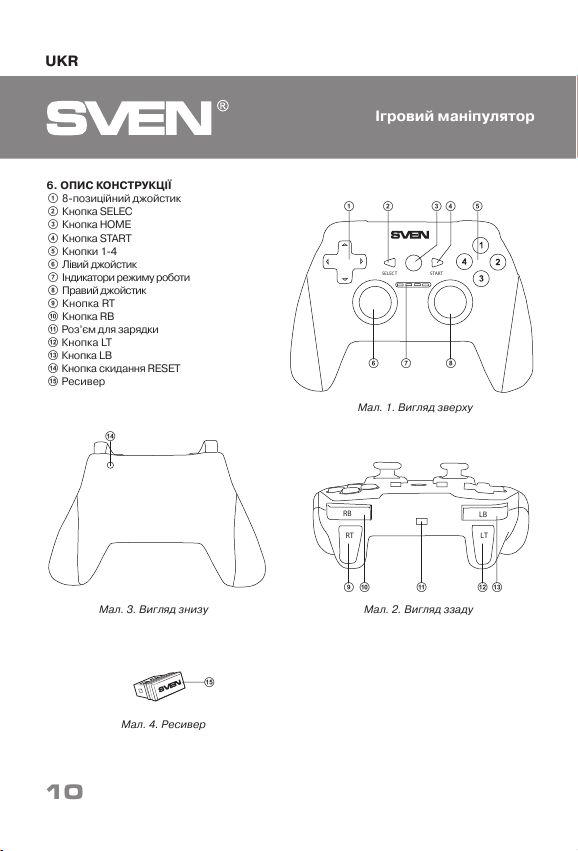
n
START
SELECT
a
c
g
h
f
b
d e
jli
m
k
RB
LB
6. ОПИС КОНСТРУКЦІЇ
a 8-позиційний джойстик
b Кнопка SELEC
c Кнопка HOME
d Кнопка START
e Кнопки 1-4
f Лівий джойстик
g Індикатори режиму роботи
h Правий джойстик
i Кнопка RT
j Кнопка RB
k Роз’єм д ля зарядки
l Кнопка LT
m Кнопка LB
n Кнопка скидання RESET
o Ресивер
Мал. 3. Вигляд знизу
Мал. 4. Ресивер
o
10
Ігровий маніпулятор
UKR
Мал. 1. Вигляд зверху
Мал. 2. Вигляд ззаду
RТ LТ
Page 11
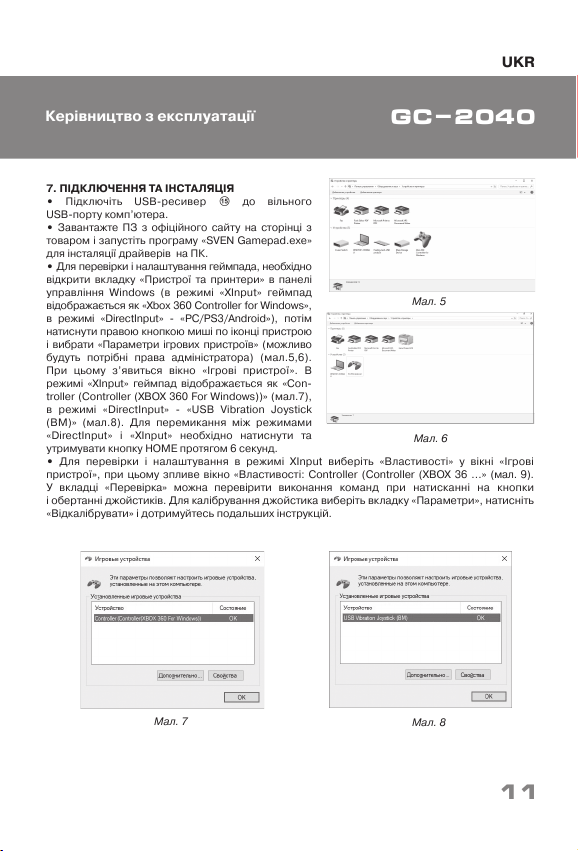
11
UKR
Керівництво з експлуатації
GC-2040
Мал. 7
7.
ПІДКЛЮЧЕННЯ ТА ІНСТАЛЯЦІЯ
• Підклю чіть USB-ресивер o до вільного
USB-порту комп’ютера.
• Завантажте ПЗ з офіційного сайту на сторінці з
товаром і запустіть програму «SVEN Gamepad.exe»
для інсталяції драйверів на ПК.
•
Для перевірки і налаштування геймпада, необхідно
відкрити вкладку «Пристрої та принтери» в панелі
управління Win dows (в реж имі «XInput» геймпад
відображається як «Xbox 360 Controller for Windows»,
в режимі «DirectInput» - «PC/PS3/Android»), потім
натиснути правою кнопкою миші по іконці пристрою
і вибрати «Параметри ігрових пристроїв» (можливо
будуть п отрібні права адміністр атора) (мал.5,6) .
При цьому з
’явиться вікн о «Ігрові пр истрої». В
режимі «XInput» геймпад відображається як «Con-
troller (Controller (XBOX 360 For Windows))» (мал.7),
в режимі «Di rectInput» - «USB Vibration Joystick
(BM)» (мал. 8). Для пе ремикання між режимами
«DirectInput» і «XInpu t» необхідно натисну ти та
утримувати кнопку HOME протягом 6 секунд.
• Для перев ірки і нал аштування в режимі XInput виберіть «Властиво сті» у вікні «Ігрові
пристрої», при цьому зпливе вікно «Властивості: Controller (Controller (XBOX 36 ...» (мал. 9).
У вкл адці «Перевірк а» можна пере вірити виконання команд при натисканні на кнопки
і обертанні джойстиків. Для калібрування джойстика виберіть вкладку «Параметри», натисніть
«Відкалібрувати» і дотримуйтесь подальших інструкцій.
Мал. 5
Мал. 6
Мал. 8
Page 12

12
Ігровий маніпулятор
UKR
• Для перевірки і нала штування в режимі «DirectInput»
виберіть «Властивості» у вікні «Ігрові пристрої», при цьому
спливе вікно «Властивості: USB Vibration Joystick (BM)». У
вкладці «Test» можна перевірити виконання команд при
натисканні на кнопки і обертанні джо йстиків, а також
перевірити коректність підключення джойстика до ПК в
рядку «Connected State» (мал.10).
У вкладці «Calib ration» можна відцентрувати положення
обох джойстиків (мал. 11). Для цього потрібно встановити
їх в середнє положення, потім натиснути «Default» і «Set».
Після калібрування необхідно натиснути «Прийняти» або
«Ок» в нижньому рядку цього вікна, щоб зберегти зміни.
• У вкладці «Vibration Test» можна перевірити роботу обох
вібромоторів разом, натискаючи кнопку «Both force»; або
окремо, натискаючи кнопки «Left force» і «Right force». А
також обертаючи лівий джойстик в аналоговому режимі
роботи або натискаючи на 8-ми позиційний д жойстик в
цифровому режимі роботи (мал. 11). Для зупинки тесту
потрібно натиснути кнопку «Stop». Пересуваючи курсор в
рядку «Vibration strength» ми може мо зб ільшити або
зменшити силу вібровіддачі. Для з береження налашту-
вань необхідно натиснути «Застосувати» або «OK» в
нижньому рядку цього вікна.
• У вкладці «About» доступна інформація про версії вста-
новленого драйвера.
• Пристрій може працювати в аналоговому і цифровому
режимах. Режими перемикаються кнопкою HOME.
• Робота з PS3.
Підключіть геймпад до вільного USB порту. Система авто-
матично встановить підключення, при цьому загориться
світлодіод, що відповідає номеру геймпада в системі.
• Робота з Android.
Для підключення д о пристроїв під управлінням Android
необхідний USB O TG кабель (в комплект не вхо дить).
Після підк лючення геймпада за допо могою даного ка-
белю, система автоматичн о встановить з'єднання, при
цьому загориться перший світлодіод.
Мал. 9
Мал. 10
• Зарядка геймпада.
Підключіть геймпад до USB-порту ПК або до USB-зарядного пристрою за допомогою кабелю
USB до micro USB (з комплекту). При зарядці світлодіоди індикації по черзі спалахують зліва
направо.
Page 13

8. ВИРІШЕННЯ МОЖЛИВИХ ПРОБЛЕМ
Проблема
Після встановлення ПЗ
маніпулятор не працює.
Аналогова вісь спрацювала
автоматично без втручання
гравця.
Функція вібровіддачі вмика-
ється сама без втручання
гравця.
У процесі гри функція вібро-
віддачі слабка.
Вирішення
А. Перевірте, чи належним чином маніпулятор
під’єднано до ПК.
Б. Відкрийте вікно «Властивості: Controller (Controller
(XBOX 36 ...» / «Властивості: USB Vibration Joystick (BM)»,
і перевірте коректність підключення геймпада.
В. Натисніть кнопку RESET для скидання підключення.
Г. Перезавантажте ПК, якщо маніпулятор ще не працює.
Калібрування маніпулятора не було відрегульовано або
не було підтверджено після такого регулювання.
Увійдіть у настройки «Force Feedback» у грі та
відкалібруйте функцію вібровіддачі.
Увійдіть у настройки «Force Feedback» у грі та
відкалібруйте функцію вібровіддачі.
Якщо жоден зі вказаних вище способів не дає змогу вирішити проблему, будь ласка, звер-
ніться за професійною консультацією до найближчого до Вас сервісного центру. Ніколи не
намагайтеся ремонтувати виріб самостійно.
Мал. 12
Мал. 11
13
GC-2040
UKR
Керівництво з експлуатації
Page 14

CONTENTS
RUS .......................................................................................................
UKR.......................................................................................................
ENG .................................................................................................
1. DESCRIPTION ..................................................................................
2. SAFETY PRECAUTIONS ......................................................................
3. PACKAGE CONTENTS .......................................................................
4. SPECIAL FEATURES ...........................................................................
5. SYSTEM REQUIREMENTS ....................................................................
6. DESCRIPTION OF THE СONSTRUCTION ....................................................
7. CONNECTION AND INSTALLATION ........................................................
8. TROUBLESHOOTING .......................................................................
Technical support is on www.sven.fi.
2
8
14
15
15
15
15
15
16
17
19
Congratulations on the purchase of Sven gamepad!
Please read this Operation Manual before using the unit and retain this Operation Manual in safe
place for future reference.
COPYRIGHT
© 2018. SVEN PTE. LTD. Version 1.0 (V 1.0).
This Manual and information contained in it are copyrighted. All rights reser ved.
TRADEMARKS
All trademarks are the property of their legal holders.
NOTICE OF RESPONSIBILITY RESTRICTION
Despite the exerted efforts to make this Manual more exact, some discrepancies may occur. The
information of this Manual is given on “as is” terms. The author and the publisher do not bear any
liability to a person or an organization for loss or damages which have arisen from the information,
contained in the given Manual.
BUYER RECOMMENDATIONS
• Unpack the device carefully. Make sure there are no accessories left in the box. Check up the
device for damage; if the product was damaged during transportation, address the firm which
carried out the delivery; if the product functions incorrectly, address the dealer at once.
• Shipping and transportation equipment is permitted only in the original container.
• Does not require special conditions for realization.
• Dispose of in accordance with regulations for the disposal of household and computer equipment.
ENG
PC Wired Gamepad
14
Page 15

ENG
Operation Manual
15
GC-2040
1. DESCRIPTION
GC-2040 wireless gamepad can be used in different games such as simulators, arcades, shooter
games etc. Vibration feedback imparts a feeling of realistic experience during games. Rubber
coating and ergonomic construction of GC-2040 enhance accuracy of its operation during games.
2. SAFETY PRECAUTIONS
• Do not disassemble or repair the device on your own. Maintenance and repairs should be carried
out by qualified service centre staff only.
• Protec t the devic e from direct impa ct of high humid ity, dus t, stro ng ma gnetic field s, vib rations , hig h
temperatures, toxic liquids and gases.
• Instructions for device maintenance: for cleaning the case of the device please use clean soft
cloth. Do not use such solvents as gasoline or spirit for cleaning, since these solvents can damage
the surface of the device.
• Do not drop the device to avoid damaging it.
3. PACKAGE CONTENTS
•
Gamepad — 1 pc
• 2.4GHz USB Nano-Receiver — 1
pc
• Рower cable USB to micro USB — 1 pc
•
Operation Manual — 1 pc
•
Warranty card — 1 pc
4. SPECIAL FEATURES
• Ergonomic design of the gamepad
• Supports: Windows 7/8/10, PS3, Android*
• USB Interface
• Turbo function for continuous firing
• Built-in battery
• 4 axes, D-Pad, 2 mini joysticks and 11 buttons
• Soft-touch coverage for confident control while playing
• Digital and analog modes available
5. SYSTEM REQUIREMENTS
• USB port available
• Windows 7/8/10, PS3, Android* Operational System
* There may be incompatibility with individual versions of Android and models of Android-devices.
Page 16

n
jli
m
k
RB
LB
RТ LТ
6. DESCRIPTION OF CONSTRUCTION
a D-Pad
b Button SELECT
c Button HOME
d Button START
e Buttons 1–4
f Left joystick
g Operation mode indicators
h Right joystick
i Button RT
j Button RB
k Connector for charging
l Button LT
m Button LB
n Button RESET
o USB nano-receiver
Fig. 3. Bottom view
Fig. 1. Top view
Fig. 2. Rear view
START
SELECT
a
c
g
h
f
b
d e
Fig. 4. USB nano-receiver
o
ENG
PC Wired Gamepad
16
Page 17

ENG
Operation Manual
17
GC-2040
Fig. 7
7.
CONNECTION AND INSTALLATION
• Connect the USB receiver o to an available USB
port on the computer.
• Download the software from the official site from the
product page an d run t he pro gram « SVEN
Gamepad.exe».
• In order to test and configure the gamepad,
choose
«
Control Panel» → «Dev ices and Printe rs», in the
Windows control pane l (in the «XInput» mode, the
gamepad is dis played as «Xbox 360 Controller f or
Windows», in the «DirectInput» - «PC/PS3/Android»),
then right-click on the device icon and select. Gaming
device paramete rs (adminis trator righ ts may be
required) (Fig.5,6). The «Game devices» window will
appear. In XInput mode, the gamepad is displayed as
«Controller (XBOX 360 For Windows)» (Fig. 7), in the
«DirectInput» mode - «USB Vibration Joystick (BM)»
(
Fig.8). To switch b etween t he «DirectInput» and
«XInput» modes, you must press the HOME button for
the 6 seconds.
• To check and configure in «XInput» mode, select «Properties» in the «Game devices» window, the
«Properties: Controller (XBOX 36 ...» window will pop-up (Fig.9). In the «Verification» tab, you can
check the execution of commands when you press the buttons and rotate the joystick. To calibrate
the joystick, select the «Settings» tab, click «Calibrate» and follow the instructions.
Fig. 5
Fig. 6
Fig. 8
Page 18
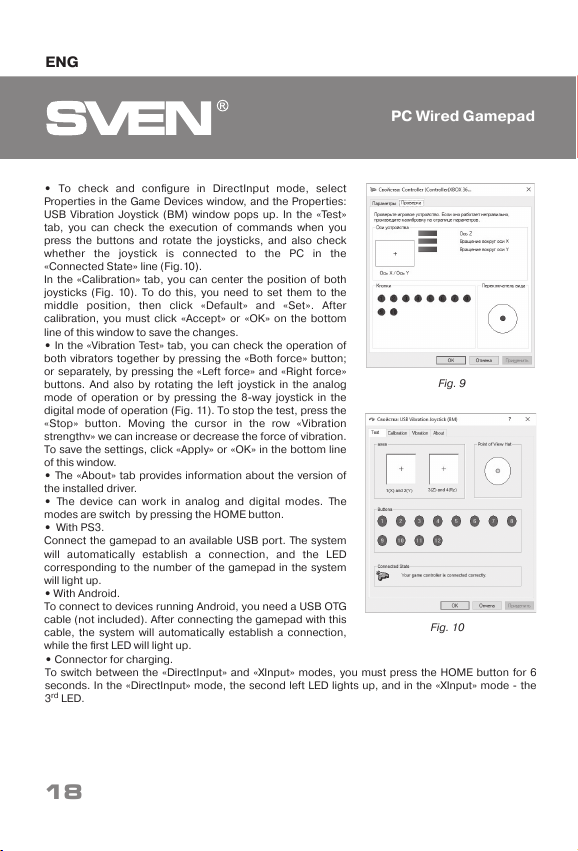
ENG
18
PC Wired Gamepad
• To ch eck an d con figure in DirectInp ut mo de, se lect
Properties in the Game Devices window, and the Properties:
USB Vibration Joystick (BM) window pops up. In the «Test»
tab, you can check the execution of commands when you
press the buttons and rotate the joysticks, and also check
whether the joys tick is conn ected to the PC in the
«Connected State» line (Fig.10).
In the «Calibration» tab, you can center the position of both
joysticks (Fig. 10). To do this, you need to set them to the
middle posi tion, th en click «Default» and «Set». After
calibration, you must click «Accept» or «OK» on the bottom
line of this window to save the changes.
• In the «Vibration Test» tab, you can check the operation of
both vibrators together by pressing the «Both force» button;
or separately, by pressing the «Left force» and «Right force»
buttons. And also by rotating the left joystick in the analog
mode of operation or by pressing the 8-way joystick in the
digital mode of operation (Fig. 11). To stop the test, press the
«Stop» button. M oving the c ursor in the row « Vibration
strengthv» we can increase or decrease the force of vibration.
To save the settings, click «Apply» or «OK» in the bottom line
of this window.
• The «About» tab provides information about the version of
the installed driver.
• The device can work in analog and digital mod es. The
modes are switch by pressing the HOME button.
• With PS3.
Connect the gamepad to an available USB port. The system
will a utomatically establish a co nnection, and the LED
corresponding to the number of the gamepad in the system
will light up.
• With Android.
To connect to devices running Android, you need a USB OTG
cable (not included). After connecting the gamepad with this
cable, the system will automatically establish a connection,
while the first LED will light up.
Fig
. 9
Fig. 10
• Connector for charging.
To switch between the «DirectInput» and «XInput» modes, you must press the HOME button for 6
seconds. In the «DirectInput» mode, the second left LED lights up, and in the «XInput» mode - the
3rd LED.
Page 19
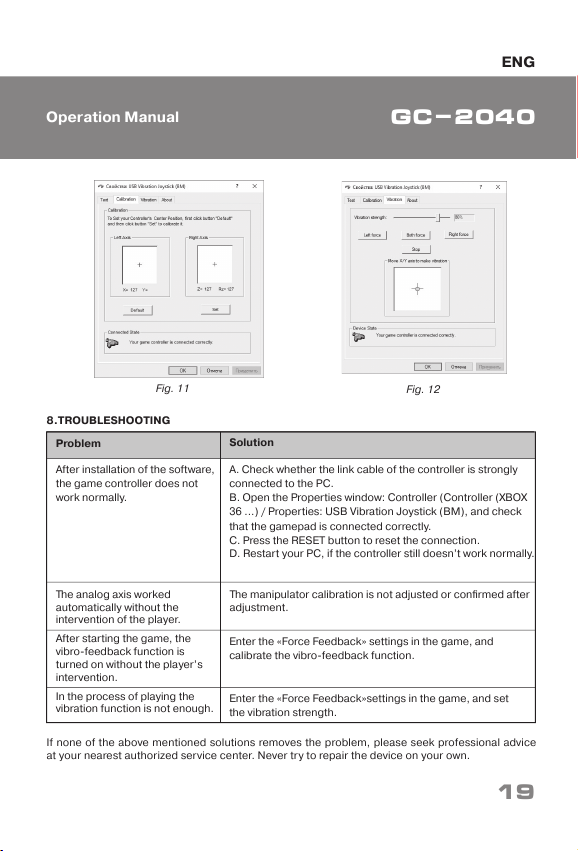
8.TROUBLESHOOTING
Problem
After installation of the software,
the game controller does not
work normally.
The analog axis worked
automatically without the
intervention of the player.
After starting the game, the
vibro-feedback function is
turned on without the player’s
intervention.
In the process of playing the
vibration function is not enough.
Solution
А. Check whether the link cable of the controller is strongly
connected to the PC.
B. Open the Properties window: Controller (Controller (XBOX
36 ...) / Properties: USB Vibration Joystick (BM), and check
that the gamepad is connected correctly.
C. Press the RESET button to reset the connection.
D. Restart your PC, if the controller still doesn’t work normally.
The manipulator calibration is not adjusted or confirmed after
adjustment.
Enter the «Force Feedback» settings in the game, and
calibrate the vibro-feedback function.
Enter the «Force Feedback»settings in the game, and set
the vibration strength.
If none of the above mentioned solutions removes the problem, please seek professional advice
at your nearest authorized service center. Never try to repair the device on your own.
Fig
. 12
Fig. 11
ENG
Operation Manual
GC-2040
19
Page 20

Игровой манипулятор
Модель:
GC-2040
Импортер в России: ООО «РЕГАРД», 105082,
г. Москва, ул. Фридриха Энгельса, д. 75, стр. 5.
Уполномоченная организация в России:
ООО «РТ-Ф», 105082, г. Москва, ул. Фридриха
Энгельса, д. 75, стр. 5.
Условия гарантийного обслуживания смотрите
в гарантийном талоне или на сайте www.sven.fi.
Гарантийный срок: 12 мес. Срок службы: 2 года.
Производитель: «СВЕН ПТЕ. Лимитед»,
176 Джу Чиат Роуд, № 02-02, Сингапур, 427447.
Произведено под контролем «Свен Скандинавия
Лимитед», 48310, Финляндия, Котка,
Котолахдентие, 15. Сделано в Китае.
Модель:
GC-2040
Постачальник/імпортер в Україні:
ТОВ «СВЕН Центр»,
м. Переяслав-Хмельницький,
тел. (044) 233-65-89/98.
властивості та відомості про безпеку товару дивіться у Керівництві з експлуатації. Умови гарантійного обслуговування дивіться в гарантійному
талоні або на сайті www.sven.fi.
Гарантійний термін: 12 міс. Строк служби: 2 роки.
Товар сертифіковано/має гігієнічний висновок.
Шкідливих речовин не містить. Зберігати в сухому
місці.
Виробник: «СВЕН ПТЕ. Лімітед»,
176 Джу Чіат Роуд, № 02-02, Сінгапур, 427447.
Виготовлено під контролем «Свен Скандинавія
Лімітед», 48310, Фінляндія, Котка,
Котолахдентіє, 15. Зроблено в Китаї.
Manufacturer: SVEN PTE. LTD, 176 Joo Chiat Road,
№ 02-02, Singapore, 427447. Produced under the
control of Oy Sven Scandinavia Ltd. 15, Kotolahdentie, Kotka, Finland, 48310. Made in China.
® Registered Trademark
of Oy SVEN
Scandinavia Ltd. Finland.
08400, Київська область,
вул. Героїв Дніпра, 31,
Призначення, споживчі
V02
GC-2040
